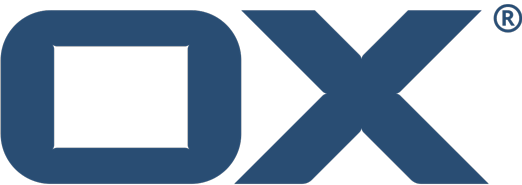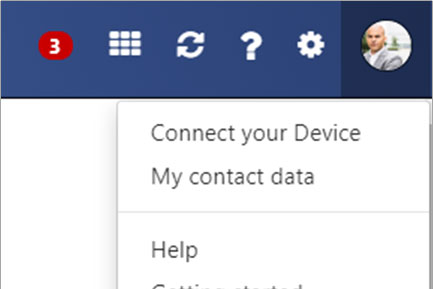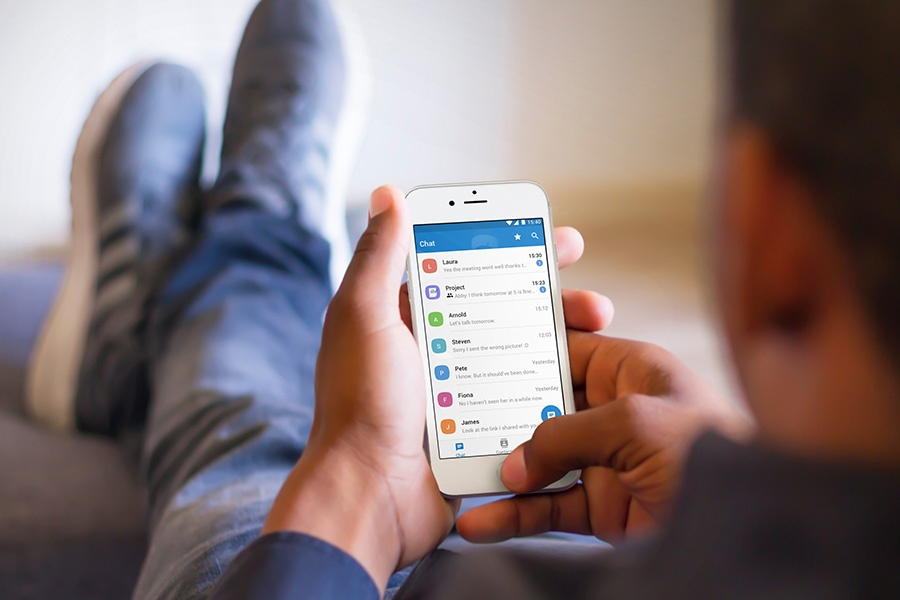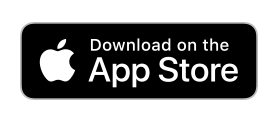Mettiamoci a punto con OX App Suite
Questa pagina contiene un mix di video tutorial e FAQ per aiutarti a diventare operativo nel modo più semplice possibile.
Questi sono gli argomenti trattati:
Impostazione Rapida | Personalizza la Tua Esperienza | Primo Uso | Collabora
Cominciamo con una rapida panoramica

Inserisci i tuoi dati di contatto
Impostare le proprie informazioni di contatto permette di condividerle come Vcard nella posta.
Dai un’occhiata ‘Dove posso trovare e modificare i miei dati di contatto personali?’ per maggiori dettagli
Crea la tua firma per le email.
Le firme sono i testi che possono apparire alla fine delle email. Possono includere i saluti, il tuo nome, società e dettagli di contatto, come ogni altra informazione che vuoi includere.
Puoi creare più firme e scegliere quale usare ogni volta che vuoi
Per saperne di più leggi qui: ‘Come posso creare una nuova firma per le mie email in uscita?’
Controlla che la tua localizzazione, le impostazioni relative al fuso orario e alla lingua siano corrette.
Se non lo sono, ti invitiamo a leggere questo articolo: ‘Dove posso personalizzare le mie impostazioni di base?’
Connetti il tuo dispositivo
Questo tour rapido ti guida attraverso le tappe da effettuare per connettere il tuo dispositivo.
Per cominciare vai al menu impostazioni e clicca su ‘Connetti il tuo dispositivo’
Imposta i parametri che preferisci
Per uno stile unico: Personalizza la tua esperienza
Ci sono molti modi per personalizzare la tua esperienza con OX App Suite e fare che lavori in modo efficace per te.
Aggiungi degli account email, feed RSS o seleziona e organizza le icone di avvio veloce. Ottimizza OX App Suite nel modo in cui funziona per te.


Vuoi che gli indirizzi email vengano salvati automaticamente?
Definisci semplicemente come e quando desideri salvare su Contatti gli indirizzi dei mittenti delle tue email
Per saperne di più, ti invitiamo a leggere ‘Come salvo automaticamente i nuovi indirizzi email?’
Vuoi lavorare con più indirizzi email?
Puoi fare di OX App Suite il tuo sportello unico per le email aggiungendo ad OX Mail i tuoi altri accounts. Una volta aggiunti, puoi normalmente inviare e ricevere posta da questi account.
Per saperne di più, clicca su ‘Email Unificata’ o dai un’occhiata a questo articolo di aiuto: ‘Come aggiungo un altro account email di modo da poter vedere tutte le mie email in un unico posto?’
Visualizza le tue email nel modo che preferisci.
In OX Mail puoi scegliere come visualizzare la tua casella di posta in arrivo, puoi cambiare il layout della tua posta in arrivo tra la visualizzazione in orizzontale, verticale o come lista.
Per saperne di più sulle opzioni disponibili clicca qui ‘Come posso cambiare il layout per la visualizzazione delle email? o guarda il video tutorial ‘Panoramica Email’.
Definisci le tue icone di avvio rapido.
Puoi selezionare fino a cinque icone di avvio rapido dal menu impostazioni. Lavora più velocemente cliccando su una di queste per avviare una app direttamente dalla barra del Menu.
Vedi l’articolo FAQ per maggiori dettagli: Dove posso personalizzare le mie impostazioni di base?)


Personalizza completamente il tuo OX Portal.
Se vuoi personalizzare il tuo OX Portal puoi trovare delle informazioni aggiuntive qui di seguito:
Come aggiungo nuovi widget al portale?
Come posso personalizzare il Portale?
Pronto per lavorare?
E’ tempo di farti lavorare. Dopotutto, hai un lavoro da fare. Ecco l’aiuto per la tua prima connessione: Prima email da mandare. Appuntamenti e contatti da creare.
Trova delle guide per ognuno qui.
Ridiamo una rapida occhiata a questa panoramica.
Ridiamo una rapida occhiata a questa panoramica.
Per maggiori dettagli, continua a leggere o guarda di nuovo il video.


Pronto per il tuo primo appuntamento?
L’OX Calendar è una app utilissima che può davvero aiutarti ad organizzare la tua vita
Aggiornati con questo articolo FAQ ‘Come si crea un appuntamento?’
Puoi trovare un’introduzione più dettagliata ad OX Calendar qui
Vedi tutti i tuoi calendari in un solo posto.
Per scoprire come importare i calendari da altre app clicca qui
Panoramica e-mail
Vuoi aggiungere altre cartelle alla tua casella di posta elettronica?
Dai un’occhiata qui su come usare le cartelle per organizzare la tua casella di posta in arrivo
Come posso aggiungere nuove cartelle per organizzare la mia casella di posta in arrivo?
Come posso spostare le mie email ad altre cartelle?
Organizza le tue email con Rules.
Puoi decidere dove conservare le tue email in arrivo tramite delle regole di filtraggio. Decidi dove vanno queste email sulla base di chi sia il mittente, dell’oggetto, della taglia, dell’intestazione, della data e di molti altri criteri.
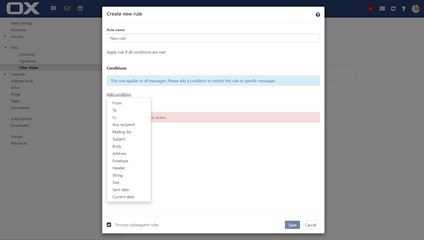
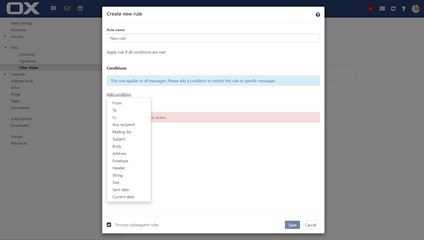
Adesso, sei pronto per OX Drive.
OX Drive è il posto centrale per tutti i tuoi file. Per riscoprire le basi ti invitiamo a leggere ‘Come carico un nuovo file su OX Drive’ , o ottieni un tour completo di OX Drive qui
OX Guard per i file
Scopri come proteggere i tuoi file con OX Guard
Collabora con OX App Suite.
Qualsiasi tipo di attività tu gestisca, ci sono molte possibilità che lavori con altre persone. Condividi file con i clienti, il calendario con i tuoi colleghi oppure lavori su dei documenti con i tuoi partner.
Collabora in modo efficace con le persone intorno a te con le app di OX App Suite
OX Drive è il luogo per salvare tutti i tuoi file.
Per saperne di più sui vantaggi di usare OX Drive clicca qui .


Condividi il tuo calendario
Ci sono molte opzioni di condivisione con OX Calendar. Condividi il tuo calendario con i colleghi e permetti loro di leggere, rivedere o gestire i tuoi appuntamenti. Con la gestione dei permessi puoi assegnare loro uno di questi 3 ruoli: visualizzatore, revisore o autore.
Questo livello di gestione dei permessi si trova in tutto OX App Suite
Lavora con gli altri in tempo reale dovunque essi siano.
Il vantaggio di OX Documents è che puoi lavorare con chiunque altro online dovunque vi troviate. Approfitta della funzione di modifica in tempo reale o usa la funzione di rilevamento delle modifiche per lavorare dove vuoi e quando vuoi. Fai delle modifiche, aggiungi commenti e lascia che i tuoi collaboratori vedano le tue modifiche.
Rubrica OX condivisa e calendario OX
Scopri come condividere la rubrica e il calendario
OX Documents e’ stato creato dal team che ha creato Open Office
OX Documents è l’idea più recente. Professionale, facile da usare con un’ottima esperienza di andata e ritorno, funziona bene con gli altri pacchetti office.
Creare un documento, un testo, una tabella o una presentazione. E’ tutto qui
Verifica l’articolo FAQ: Come creo un nuovo documento di testo, una tabella o una presentazione?
Connect your device
Quando clicchi ‘Connetti il tuo dispositivo’ ti verrà richiesto di inserire un codice QR. Dopo averlo scansionare, puoi iniziare l’installazione del tuo dispositivo IOS e connettere le app dell’e-mail, calendario, promemoria e i contatti con la App Suite OX.
Vedi sotto come scansionare un codice QR.
Come scansionare un codice QR su un iPhone
Gli iPhone posseggono un lettore codici QR integrato nell’app della fotocamera. Quindi apri la fotocamera, posiziona il tuo telefono di modo che il codice QR appaia nello schermo. Potresti dover regolare la distanza e l’angolo per leggere il codice QR. Una volta che il codice QR è stato letto, apparirà una notifica. Clicca una notifica per seguire i passi per connettere il tuo dispositivo.
Come scansionare un codice QR su un telefono Android
Non tutti i telefoni Android hanno la capacità di scansionare i codici QR. Il modo migliore per scoprire se il tuo dispositivo può farlo è aprire la fotocamera e puntarla fissa sul codice QR per 2-3 secondi. Se la scansione viene attivata, riceverai una notifica, e potrai seguire le istruzioni per connettere il tuo dispositivo. Diversamente, dovrai scaricare un’app che legga i codici QR.
Se il tuo telefono non legge automaticamente i codici QR dovrai scaricare l’app chiamata Lettore codice QR. Una volta scaricata, apri l’app, posiziona il codice QR nello schermo e uscirà un’opzione pop-up. Segui le istruzioni per connettere il tuo dispositivo.